本文介紹組織管理員如何查詢、編輯、更新、導出和移除用戶。
前提條件
已添加用戶,請參見添加用戶。
使用限制
組織管理員移除用戶時,存在以下限制:
管理員不允許移除自己。
被移除的用戶在某個工作空間時,不允許移除。
被移除用戶為組織管理員或者空間Owner時,不允許移除。
注意事項
操作步驟
您可以進入組織管理頁面并管理用戶。
按照下圖的步驟,進入用戶管理頁面。
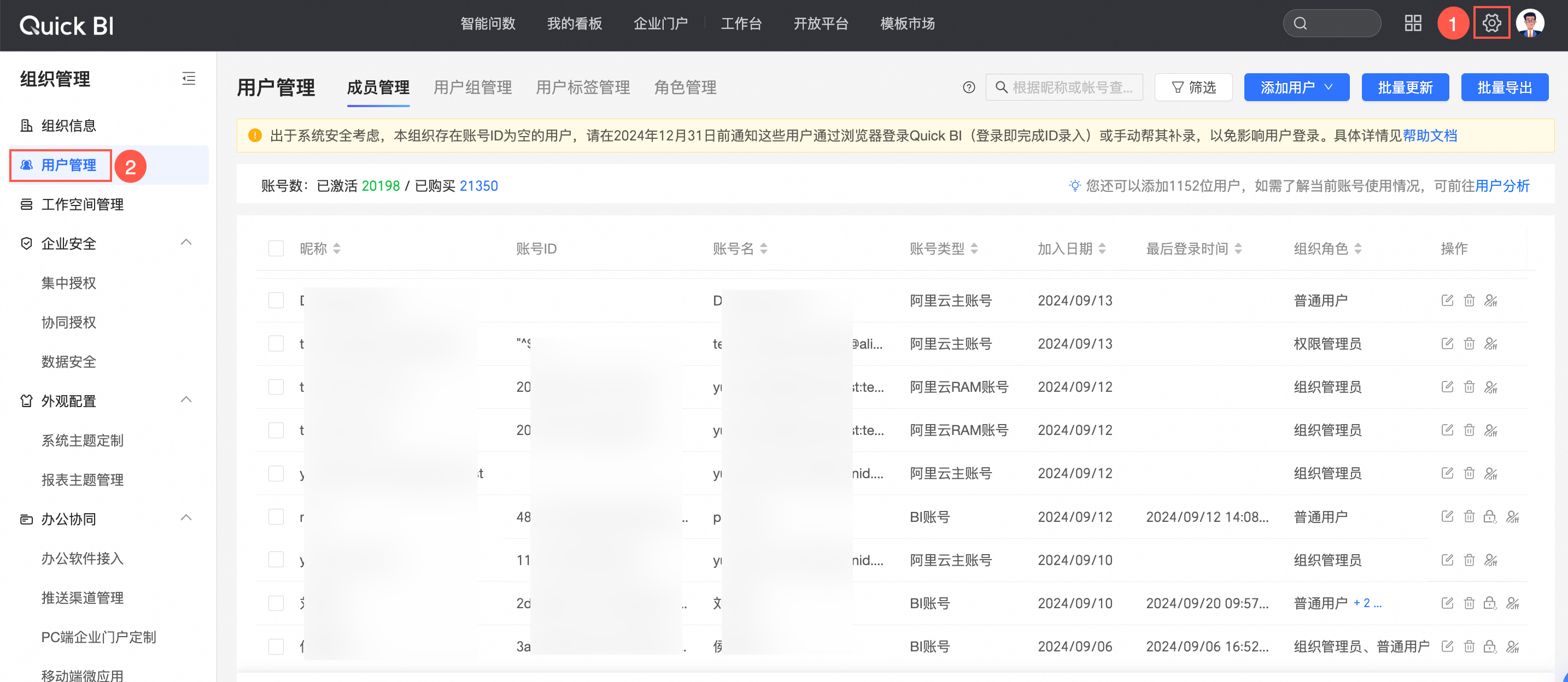
在頁面成員管理頁簽,您可以進行以下操作:
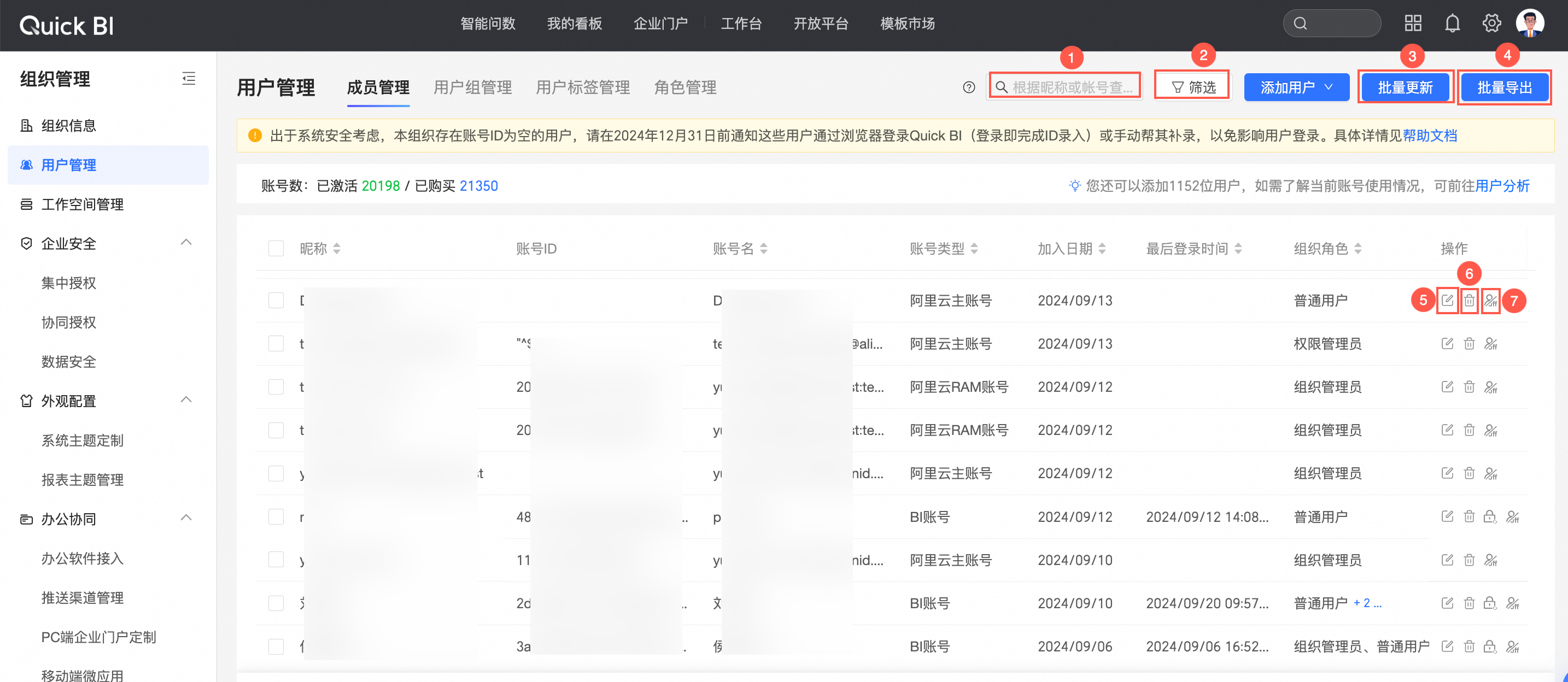
①查詢用戶:在頁面頂部的搜索框中輸入成員的昵稱或賬號名稱關鍵字,單擊
 圖表。
圖表。②篩選用戶:支持篩選用戶類型、注冊賬號類型、綁定賬號類型、用戶狀態和賬號ID。
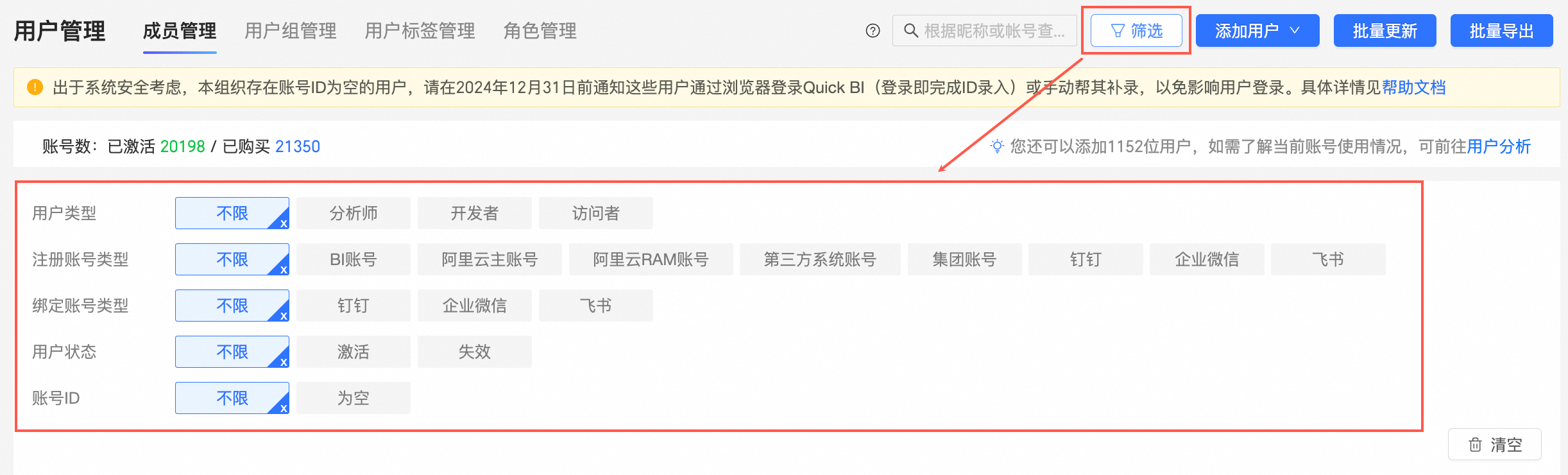
③批量更新用戶:在頁面頂部單擊批量更新,更新用戶信息。
支持勾選是否更新用戶組、聯系方式和用戶標簽。
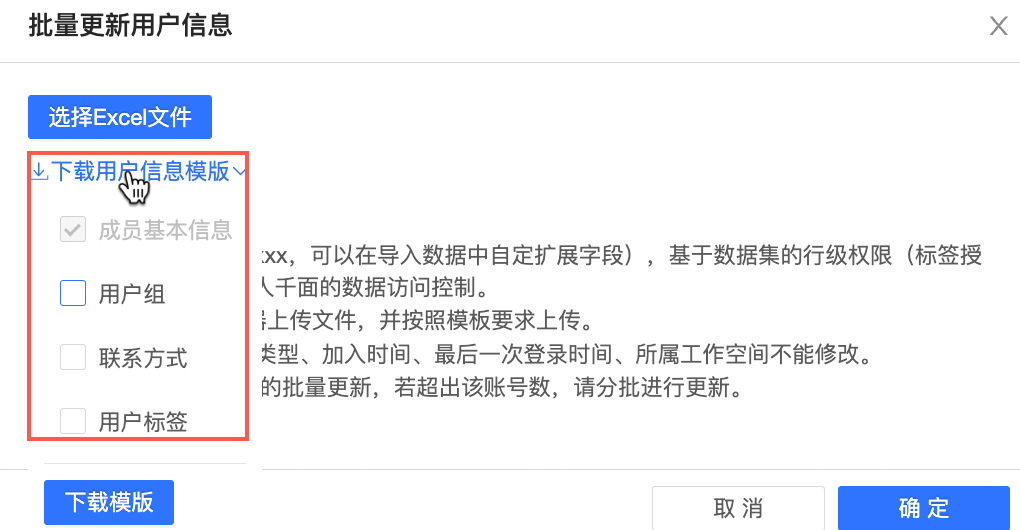
您可以更新用戶ID、昵稱、用戶類型、組織角色、tag_XXX、電子郵件、手機號和用戶組等。
請參見批量更新用戶信息。
說明更新用戶信息時,僅支持修改已存在組織中的用戶信息,不允許添加用戶。
④批量導出用戶:在頁面頂部單擊批量導出,下載用戶列表至本地。
支持勾選用戶組、聯系方式和用戶標簽。
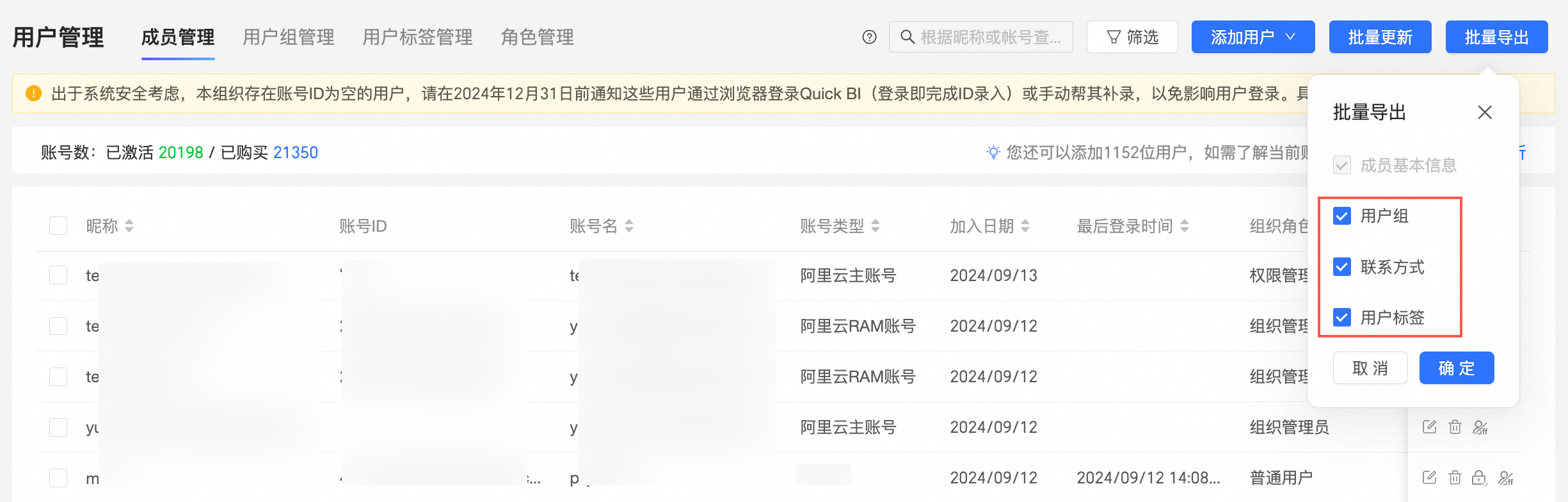
若全部勾選,則下載的附件中包含用戶ID、賬號、賬號類型、昵稱、加入時間、最后登錄時間、用戶類型、組織角色、用戶狀態、tag_XXX、電子郵件、手機號和用戶組等。
說明最后登錄時間:如果用戶一直沒有登錄Quick BI,則值為空。
⑤編輯用戶:在目標用戶操作列,單擊
 圖標。
圖標。⑥移除用戶:在目標用戶操作列,單擊
 圖標。說明
圖標。說明如果是移除用戶,請先檢查用戶已不歸屬任何工作空間。詳情請參見刪除工作空間成員。
您也可以批量選中,或者全選并單擊刪除,批量移除用戶。
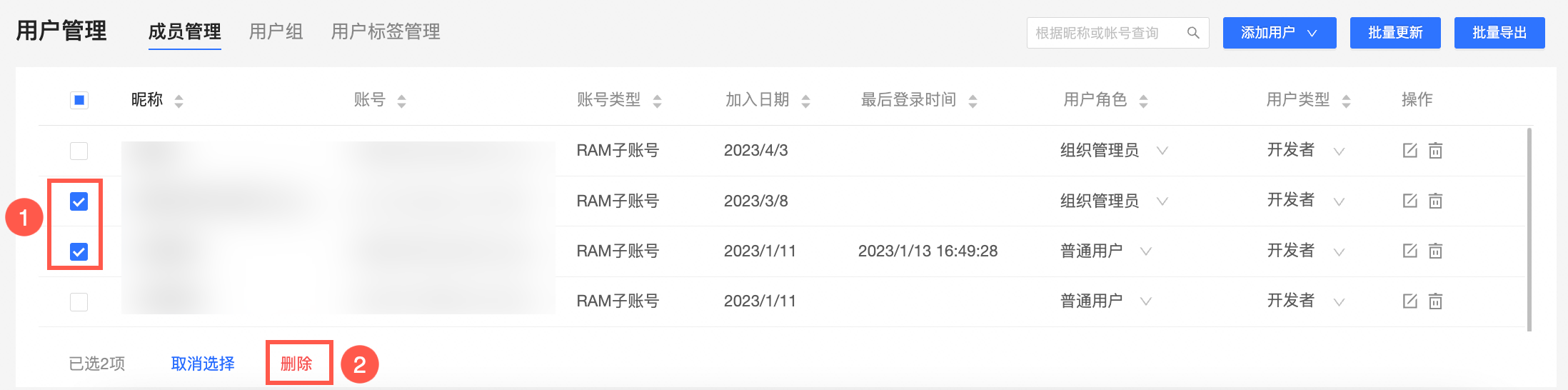
⑦禁止/激活用戶狀態。
單擊
 圖標禁止或激活用戶狀態。
圖標禁止或激活用戶狀態。您也可以批量選中,或者全選并單擊禁止/激活,批量禁止/激活用戶。
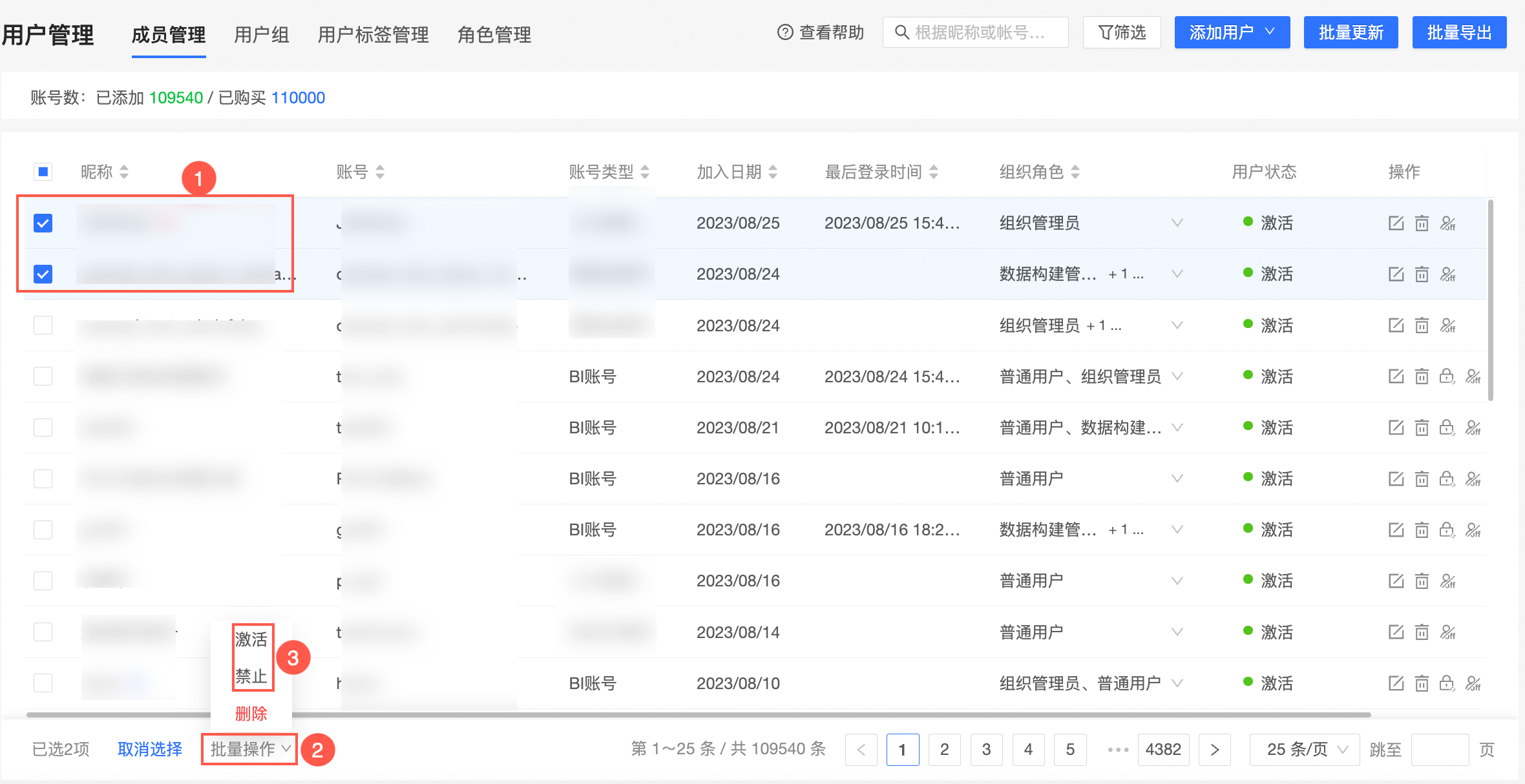
列表排序:在頁面頂部導航欄單擊
 圖標,支持對當前操作列進行升序、降序排列。
圖標,支持對當前操作列進行升序、降序排列。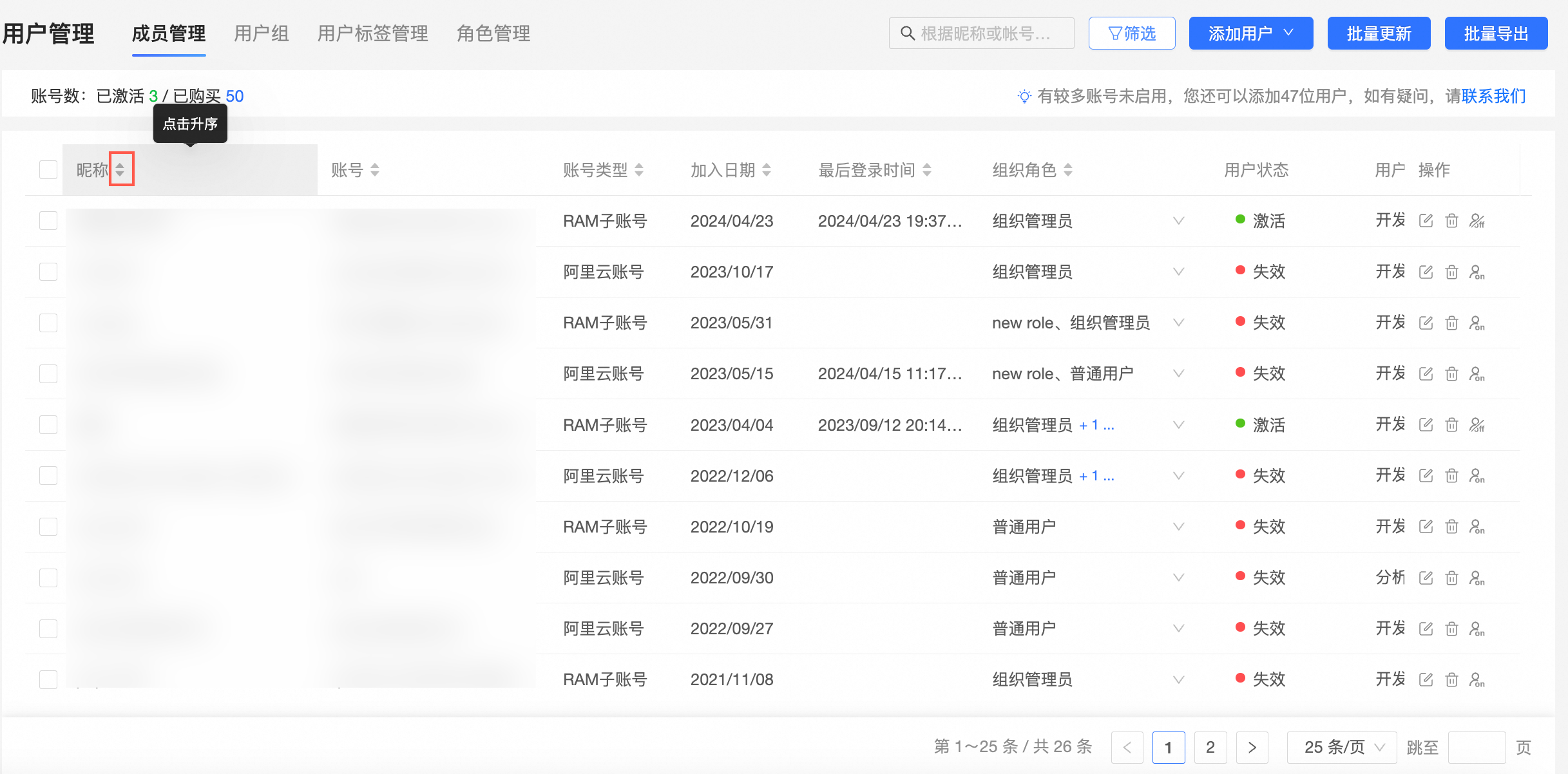
受企微方面技術變更影響,在使用部分功能前需進行登錄操作,請單擊登錄入口登錄企業微信再進行其他操作。

批量更新用戶信息
更新用戶信息時,僅支持修改已存在組織中的用戶信息,不允許添加用戶。
在用戶管理頁面成員管理頁簽,單擊頁面右上角的批量更新。

在批量更新用戶信息對話框中,單擊獲取批量更新用戶信息模板,下載模板。
您可以根據需要勾選用戶組、聯系方式和用戶標簽的字段。
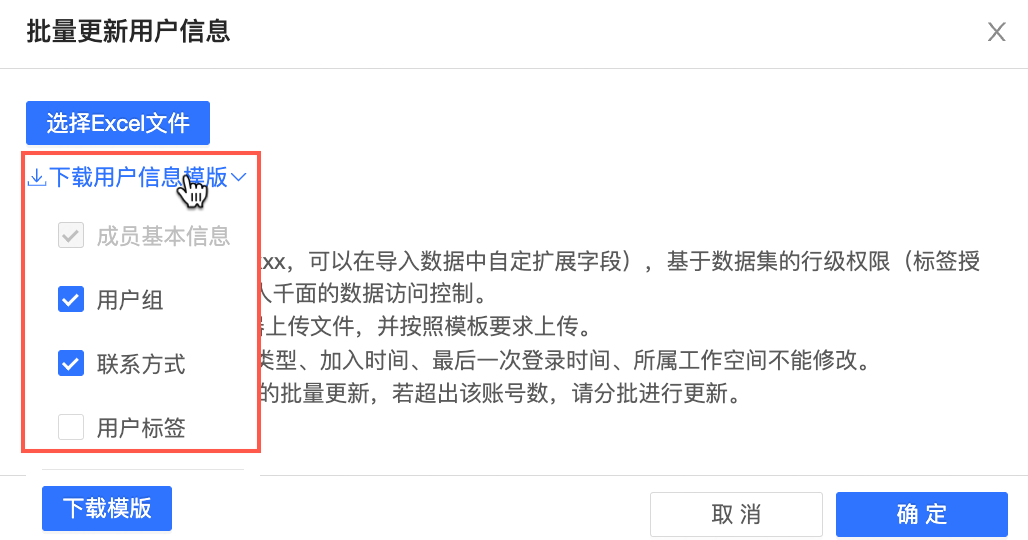
將待更新用戶信息填入并保存至模板中。
附件中的關鍵字段填寫說明如下。
字段名稱
說明
用戶ID
阿里云用戶ID。
如果是阿里云賬號,登錄阿里云控制臺并獲取賬號ID。
組織用戶是主賬號,則用戶ID如下所示。
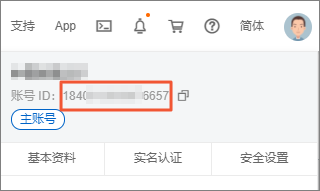
組織用戶是RAM用戶,則用戶ID如下所示。
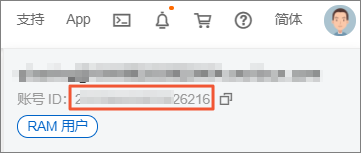
賬號
登錄阿里云名稱。
如果是阿里云賬號,登錄阿里云控制臺并獲取賬號名稱。
組織用戶是主賬號,則賬號如下所示。

組織用戶是RAM用戶,則賬號如下所示。
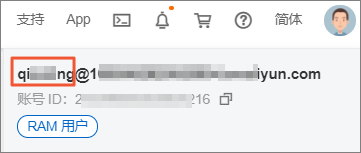 說明
說明如果RAM賬號為
zhangsan@1111.onaliyun.com,則僅需填寫為zhangsan即可。
賬號類型
支持阿里云賬號、阿里云RAM兩種類型。
昵稱
賬號在Quick BI中的昵稱,您可以自定義昵稱。
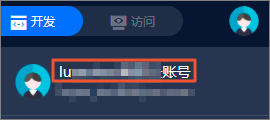
昵稱只能由中英文、數字及下劃線、斜線、反斜線、豎線、小括號、中括號組成,不超過50個字符。
加入日期
用戶加入Quick BI組織的日期。
最后登錄時間
用戶最近一次登錄Quick BI的時間。
用戶類型
支持以下用戶類型,取值如下:
開發者:企業IT人員、數據分析師和數據運營人員等。
分析師:需要進行業務分析、且技術能力要求不高的業務人員。
分析師通過創建儀表板、電子表格等形式分析數據。
訪問者:僅用于查看報表的用戶(例如老板、領導),或僅用于查看數據結果的一線業務人員。訪問者可以通過URL、或者訂閱的方式查看儀表板、電子表格、站點的內容。
組織角色
在組織層面,有三種預置組織角色,支持添加自定義組織角色。
組織管理員:管理項目的信息、狀態以及成員。組織管理員可以設置組織用戶為組織管理員。
建議1~3個人,一般由項目PM或負責BI平臺的人員來擔任此角色。
權限管理員:管理項目資源的權限。建議1~3個人,一般由負責BI平臺的人員來擔任此角色。權限管理員授予用戶賬號權限管理員角色,主要負責后臺統一分配和管理權限。
普通用戶:未被設置為組織管理員和權限管理員的用戶。
自定義組織角色:可根據業務需要,自定義組織角色。
用戶狀態
激活或失效。
電子郵件
注冊賬號時綁定的電子郵件。
手機號
注冊賬號時綁定的手機號碼。
用戶組
當前賬號歸屬的用戶組。
tag_example
用戶標簽字段可以自定義擴展,擴展列名稱以tag_開頭,例如tag_example。
取值說明:
$ALL_MEMBERS$:表示擁有所有數據訪問權限。
填寫具體的值,例如north:表示擁有north區域數據的訪問權限。
說明如果標簽項對應多個權限,以半角逗號(,)分隔,例如north,east。
單擊選擇Excel文件,從本地上傳待更新的用戶信息。
上傳附件時,推薦您使用Chrome瀏覽器上傳文件。
上傳附件時,推薦您獲取批量添加用戶信息的模板,并按照模板要求在附件中填寫用戶信息。
為避免附件上傳失敗,請檢查附件確保內容未出現以下情形:
賬號用戶已經存在組織中。
賬號昵稱已經存在組織中。
用戶組路徑不存在。
Excel行數超過5000行。
更改除tag_列之外其他列的順序。
待添加的用戶數超過License限制。
單擊確定,完成組織用戶的批量更新。